excel表格怎么才能设置完整打印?
摘要:有时我们在工作中常常需要在excel表格中做电子表格,需要打印出来,但是打印的网却是不完整的,是不是很苦恼,下面将教大家如何更好的打印一份完...
有时我们在工作中常常需要在excel表格中做电子表格,需要打印出来,但是打印的网却是不完整的,是不是很苦恼,下面将教大家如何更好的打印一份完整的excel表格。
1、首先,打开此excle办公软件吧,创建一份你需要的表格,这里,我已经创建好了一份。如图所示;
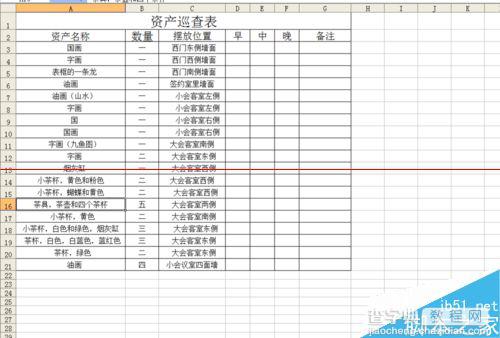
2、然后,点击文件,打印预览,出现打印预览界面。如下图所示;
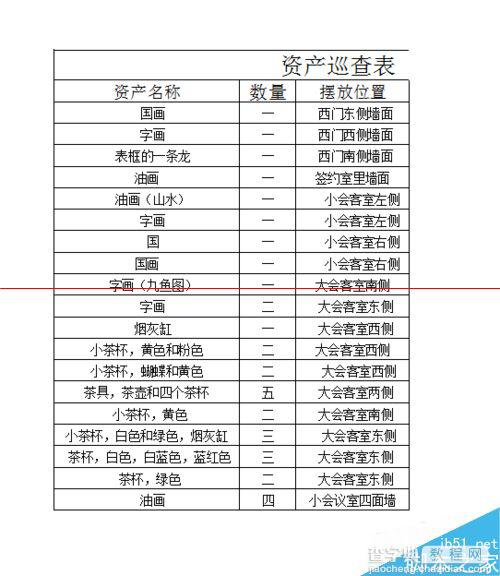
3、大家可以看到这个预览是不完全的,就是说表格的内容是不能完全显示的,接下来就需要设置一下。点击设置,出现下面的界面;
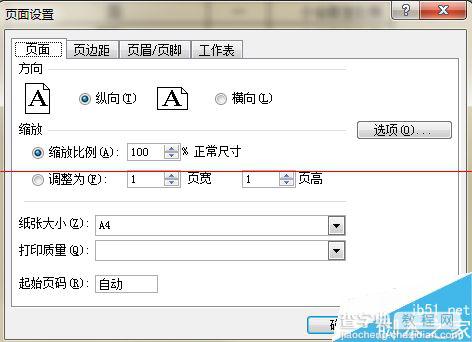
4、选择页面选项,可以看到“方向”那一栏有横向和纵向的选择,将方向切换为横向,预览就变为如下图所示了。
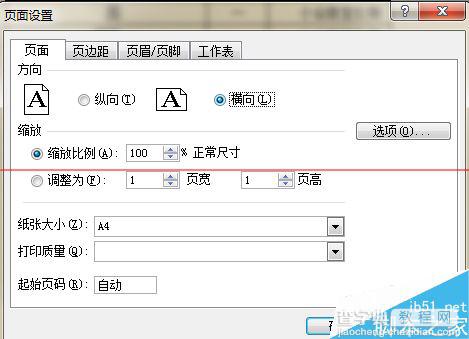
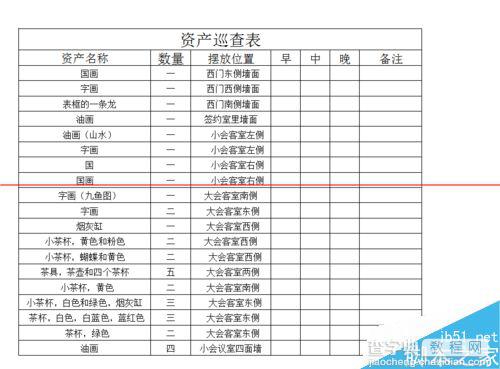
5、在这种情况下就可以打印了,但是有时候我们会遇到更麻烦的问题,这时可以点击“页边距”,可以发现预览模式下的表格出现了很多线条,这些线条就是帮我们来调整表格的。如图所示;
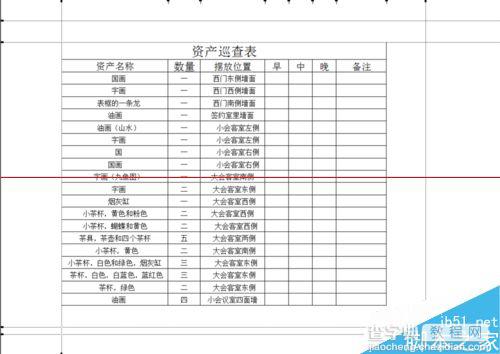
6、我们可以根据需要将表格调整为我们需要的样式,如下图我将表格的每格距离做了调整,通过这些调整可以将不在预览界面的格子在预览界面下显示出来;
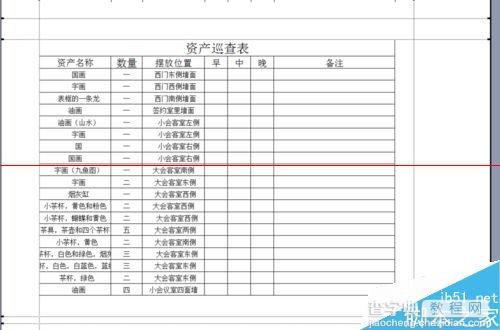
【excel表格怎么才能设置完整打印?】相关文章:
